WPS文字制作试卷时对答案进行隐藏
如何检验学生对于知识掌握的情况,测试无疑是比较理想的方式,所以期中或期末学校都会对学生进行知识测试,以检验学生对知识掌握的情况。
当我们在用WPS编辑试卷时,有时是将答案单独存放在另一文档中,而多数是将将标准答案放在试卷中(比如填空类题目),而对于出现在试卷中的答案部分,此时是不希望被别人看到的,那我们对标准答案又该做如何处理呢?一般处理方法就是选中答案部分,并在菜单栏中点击“格式—字体”,然后在打开的“字体”对话框中,在“字体”选项卡下的“效果”组中,选择“隐藏”(如图01),来达到隐藏答案的目地,以不被别人所见。如果需要查看隐藏的见容时,只要单击常用工具中的“显示/隐藏编辑标记”按钮,即可显示,并且在显示后的隐藏内容下,还会有一条虚线的下划线,以示区别(如图02)。
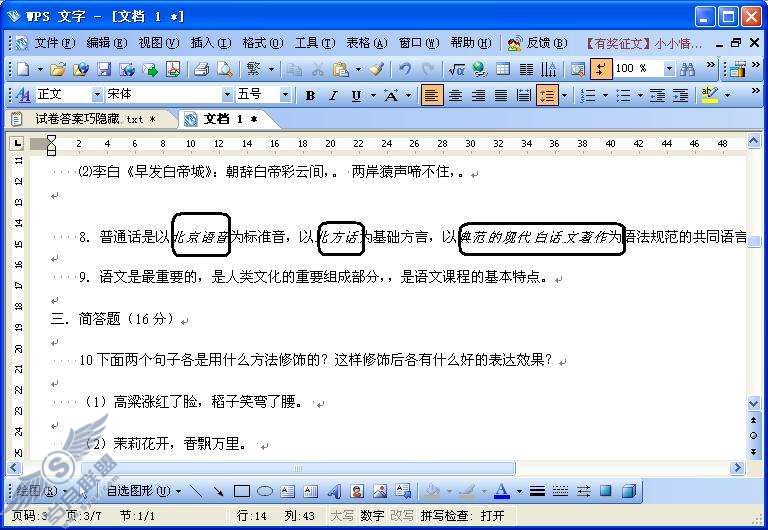
提示:在答案隐藏过程中,如果每处答案都采取上述方式隐藏,工作量太大,此时可以将隐藏文字在显示状态下,我们通过“格式刷”的方式,将隐藏的文字格式复制到其它要隐藏的答案内容中。
通过上述设置后,我们隐藏的答案部分,不论是在隐藏状态还是显示状态,在打印或预览时都是呈不可见状态,直接打印既可。不过,这样操作也有弊端,就是隐藏内容(答案)后,打印时不会给答案部分是预留有填充空位。
那怎样才能既不打印隐藏内容,又能给隐藏部分予留填充的空位呢?打印前在菜单栏中点击“文件—打印”,然后在打开的“打印”对话框中单击左下方的“选项”按钮,然后在“选项”对话框中,选择“打印文档附加信息”组中右侧的“隐藏文字”中,选择“套打隐藏文字”(如图03),单击“确定”,这样就能实现既不打印隐藏内容,又能给隐藏部分留出空位,作为预留的填充位置了。
如果想打印全部内容(包含隐藏的内容)时,只要在 “打印文档附加信息” 组中右侧选择“打印隐藏文字”既可,单击“确定”后,打印时就能打印出全部内容了。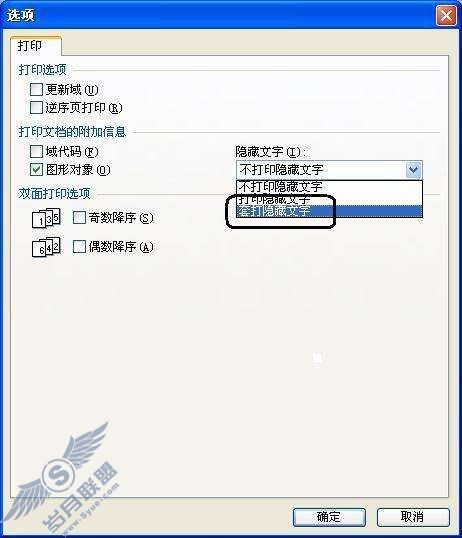
当我们想查看并正常显示隐藏内容时,首先是在菜单栏中,单击“编辑——全选”,将文档中的内容全部选中后,单击“格式—字体”,在打开的“字体”对话框中,在“字体”标签下将“效果”组中的“隐藏文字”前面的钩去掉,单击“确定”,这样隐藏后的文字就在试卷中能正常显示了。











